Los cambios de diseño se pueden realizar en el espacio de trabajo sin tener que recurrir a cuadros de diálogo. Con una sola pulsación de ratón se efectúan cambios de diseño como ajustar la anchura de puertas y la altura de ventanas, modificar las líneas de cubierta de muros o invertir la dirección de muros. En el caso de algunos pinzamientos, la tecla Ctrl ofrece opciones de manipulación adicionales, que se identifican en la información de los pinzamientos. Por ejemplo, el pinzamiento de anchura de un muro puede mantener la línea base o la cara opuesta del muro al arrastrar. La tecla Ctrl permite cambiar entre estas opciones. Las cotas dinámicas aparecen a medida que se realizan cambios en el diseño, lo que garantiza la precisión y exactitud de las modificaciones.
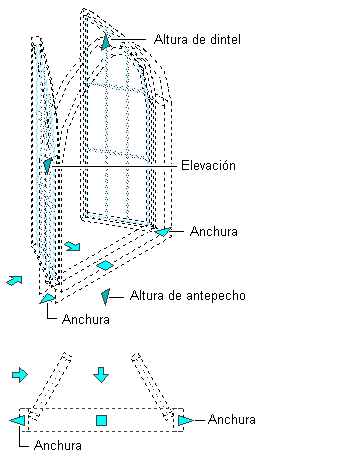
Pinzamientos de cotas de una ventana en una vista en planta y una vista de modelo
Hay varias clases de pinzamiento, según el tipo de objeto. Por ejemplo, un muro y una baranda independiente tienen un pinzamiento de dirección (flecha) para cambiar la dirección del objeto. Una baranda enlazada a una escalera o un elemento estructural carece de pinzamientos de dirección.
Los objetos también presentan diversos pinzamientos, en función de la vista activa. Por ejemplo, una viga estructural tiene un pinzamiento de rotación adicional en las vistas de modelo que no se muestra en las vistas en planta. Como la rotación tridimensional de una viga sólo se puede hacer en vistas isométricas, mostrar el pinzamiento de rotación en las vistas en planta no tiene sentido. De igual manera, los pinzamientos de líneas de cubierta y de suelo únicamente son útiles en vistas 3D; por tanto, sólo se muestran en las vistas de modelo.
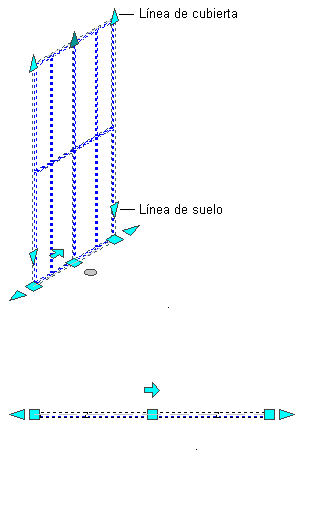
Pinzamientos de muro cortina en una vista en planta y una vista de modelo
Para obtener más información sobre los pinzamientos de objetos de AutoCAD Architecture 2022 toolset, consulte las ilustraciones y descripciones incluidas en las secciones de edición con pinzamientos correspondientes a cada tema de objeto.